Outlook 2010 -opetusohjelma: Pikahaun opas
Kohteiden etsiminen IMAP-tilikansioista ja vanhoista arkistoista on kiireistä. Toisin kuin edeltäjät, Outlook 2010 tarjoaa yksinkertaisen tavan etsiä haluttuja kohteita. sähköpostit, tiedostot, kalenteritapahtumat, tehtävät jne. heti. Kun kaikki Outlook-kansiosi ovat indeksoitu, voit etsiä mitä tahansa kohteita tietyistä kansioista ja arkistoista.
Yksinkertainen Pikahaku -ominaisuuden avulla voit manipuloida hakutuloksia yhdellä napsautuksella ja tarttumatta monimutkaisiin kohteiden hakuprosesseihin. Tässä viestissä tuomme erilaisia hakuvaihtoehtoja parrasvaloihin ja tutkimme ensisijaisia hakutyökaluja.
Käynnistä Outlook 2010 ja valitse vasemmasta sivupalkista haluamasi kansio, josta haluat etsiä alkiota.

Kirjoita nyt hakusana avataksesi haun. Näet kaikki hakutulokset, jotka sisältävät määritetyt hakusanat. Oikealta sivupalkista näet kohteet, kalenteri ja sähköpostit, jotka sisältävät hakusanat.

Näet myös uuden välilehden nauhalla nimellä Hae alla Hakutyökalut. Se tarjoaa erilaisia vaihtoehtoja hakutulosten suodattamiseksi alas.

Jos haluat etsiä liitetiedostoja määritetystä kansiosta, napsauta Onko liite painiketta. Se näyttää kaikki liitteet sisältävät kohteet.

Hakuruudussa voit myös muuttaa avainsanan hasattachment, kirjoita vain tiedostotunniste ja se näyttää kaikki liitteet, jotka kyseinen tiedostopääte on. Se näyttää myös sähköpostit ja kohteet, jotka sisältävät laajennuksen nimen.

Tarkenna-ryhmästä voit myös valita minkä tahansa muun vaihtoehdon tarkennetulle haulle. Napsauttamalla Merkityt Tarkenna-ryhmässä se näyttää kaikki kohteet ja sähköpostit, jotka on äskettäin merkitty. Voit myös napsauttaa Tärkeä läsnä merkitty painikkeen alla, alkaen Tämä viikko -painike määrittää aikajanan, jonka aikana haluat näyttää hakutuloksia.

Jos haluat etsiä määritetyn henkilön sähköposteja, napsauta alkaen vasemmassa päässä Tarkenna kirjoita hakukenttään vain vastaanottajan nimi, se näyttää kaikki tietyn henkilön lähettämät postit.
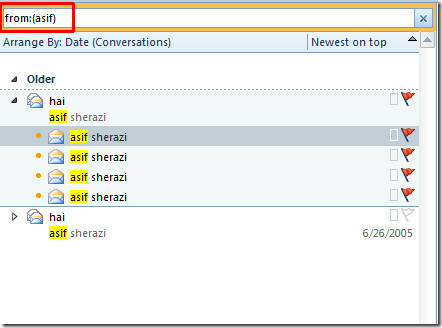
alkaen Tarkenna Ryhmä, voit myös etsiä kohteitasi aiheittain, napsauta vain aihe ja kirjoita avainsana. Napsauttamalla Lukemattomat se näyttää kaikki sähköpostit, joita ei ole vielä luettu. Napsauta nyt Lisää poistaaksesi toisen hakutoiminnon. Valitse sopivat lomakevaihtoehdot luettelosta ja näet vastaavat lomakkeet aivan päähakukentän alla.

Kirjoita hakusana ja täytä lomake, jos haluat hakutulosta tarkentaa.
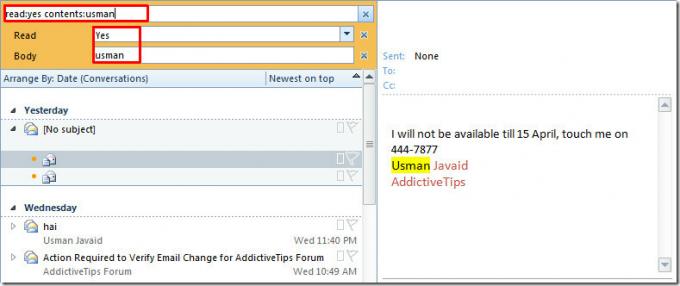
alkaen vaihtoehdot napsauta Viimeaikaiset haut nähdäksesi kaikki aiemmat hakusanat.

alkaen Hakutyökalut voit määrittää erityyppisiä vaihtoehtoja, kuten, Indeksoinnin tila, Etsi sijainnit (POP ja kaikki IMAP-tilin kansiot), Tarkennettu haku, ja Hakuvaihtoehdot.
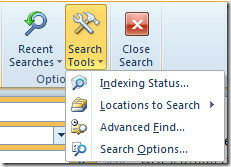
Napsauta nyt Tarkennettu haku, täällä voit pelata paljon hakuvaihtoehtoja. Voit selata välilehtiä ja kirjoittaa halutut kriteerit kenttiin, jos haluat etsiä kohteita lisäämällä kyselyjä ja ota sitten käyttöön Kyselynmuodostaja tässä valintaikkunassa.

Voit myös tutustua oppaitamme Xobni-hakulisäosa Outlook 2010: lle, Outlook 2010 PST-tiedosto & Tarkennetun haun vaihtoehto (Query Builder).
Haku
Uusimmat Viestit
Estä ja poista estä liitetiedostotyypit nopeasti Outlook 2010: ssä
Olet ehkä huomannut, että Microsoft Outlook estää tiettyjen tiedost...
Kuinka mukauttaa MS Wordin sisällysluettelossa näkyviä otsikkotasoja
Päivä, jolloin opin luomaan automaattisen sisällysluettelon MS Word...
Kuinka jakaa solu vinottain MS Wordiin
MS Excel ja MS Word tulevat molemmat mukana pöytä tyylejä. Asiakirj...



